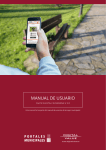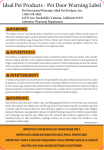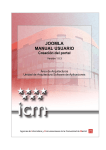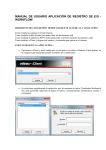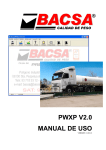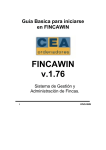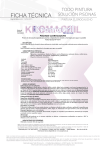Download MANUAL DE USUARIO
Transcript
Hemos encontrado un vertedero ilegal en el PRV-92 a la altura del km 3. MANUAL DE USUARIO FARMACIAS DE GUARDIA V 1.0 Este documento forma parte del manual de las apps municipales Versión Fecha Autor Estado 1.0 07 · 07 · 2015 Helen Martínez Para revisión Avda. Ausias March, 104 bajo E-46026 Valencia · 963162089 · 963738507 · [email protected] · www.digitalvalue.es APP FARMACIAS DE GUARDIA Avda. Ausias March, 104 bajo E-46026 Valencia · 963162089 · 963738507 · [email protected] · www.digitalvalue.es APP FARMACIAS DE GUARDIA Introducción: El módulo de farmacias permite gestionar de una forma fácil y eficaz la información de farmacias, farmacias de guardia, y farmacias de refuerzo, en los Portales Municipales. El módulo permite gestionar las farmacias de guardia por grupo de municipios, preparar programaciones de periodos largos, gestionar farmacias de horario extendido o farmacias de refuerzo por municipio o grupo de municipios, y trasladar toda esta información de una forma completa a las aplicaciones móviles y a las páginas web municipales, incluyendo mapas de localización y cálculo de farmacias más cercanas. Índice: 1. Panel de administración ................................................................................................pag 05 2. Añadir Farmacias ............................................................................................................pag 06 3. Añadir Guardias y Refuerzos ........................................................................................pag 07 4. Editar y Eliminar Farmacias ..........................................................................................pag 08 5. Visualización de las Farmacias en el App Municipal ................................................pag 09 6. Configuración en el Portal ............................................................................................pag 11 Avda. Ausias March, 104 bajo E-46026 Valencia · 963162089 · 963738507 · [email protected] · www.digitalvalue.es APP FARMACIAS DE GUARDIA Panel de administración 05 1. Panel de Administración Una vez registrado en el portal municipal , el usuario podrá acceder al panel de administración de las Farmacias de guardia desde el menú principal. PASO 1 Introducir nombre de usuario o la dirección de correo electrónico PASO 2 Introducir contraseña Acceso al panel de administración de Farmacias de Guardia La funciones del panel de administración de farmacias son: · Visualizar las farmacias asociadas al municipio. · Añadir nuevas farmacias. · Añadir guardias y refuerzos de farmacias al calendario. · Visualizar las farmacias en un mapa. En el menú del panel encontraremos los siguientes botones: Muestra una lista de todas las farmacias asociadas al municipio pertenecientes a la misma zona farmacéutica. Es el calendario de guardias y refuerzo, en él añadiremos en cada día la farmacia que tiene asociada la guardia y la/s farmacia/s de refuerzo. Para añadir nuevas farmacias. Podemos visualizar las farmacias en un mapa. Avda. Ausias March, 104 bajo E-46026 Valencia · 963162089 · 963738507 · [email protected] · www.digitalvalue.es APP FARMACIAS DE GUARDIA Añadir Farmacias 06 2. Añadir Farmacias Para añadir farmacias pulsaremos el botón y nos aparecerá una ventana: Rellenaremos todos los campos con los datos de la farmacia, (el campo “Población” es orientativo ya que puede darse el caso que la farmacia no esté en el municipio pero, sí que estaría en la misma zona farmacéutica). Pulsaremos el botón Guardar y ya estará disponible en la lista de farmacias. Avda. Ausias March, 104 bajo E-46026 Valencia · 963162089 · 963738507 · [email protected] · www.digitalvalue.es APP FARMACIAS DE GUARDIA Añadir guardias y refuerzos 07 3. Añadir Guardias y Refuerzos Para añadir guardias y refuerzos pulsaremos sobre el botón del mes actual, pudiéndose seleccionar otro mes distinto. y nos aparecerá un calendario Pulsaremos sobre el día que queramos guardar la guardia y aparecerá una ventana con las farmacias disponibles en un desplegable y la opción de que sea guardia o de refuerzo. Pulsaremos el botón “Guardar” y nos aparecerá en el día pulsado una caja Blanca con el nombre de la Farmacia si es de guardia o una caja Azul si es de refuerzo. En el caso que queramos eliminar una guardia o el refuerzo, solo tendremos que pulsar sobre la guardia o refuerzo correspondiente y nos preguntará si deseamos eliminarla. Avda. Ausias March, 104 bajo E-46026 Valencia · 963162089 · 963738507 · [email protected] · www.digitalvalue.es APP FARMACIAS DE GUARDIA Añadir Farmacias 08 4. Editar o eliminar farmacias Para listar las farmacias correspondientes al municipio pulsaremos sobre el botón Si pulsamos el botón editar se abrirá una ventana como la de “Nueva Farmacia” pero con los datos correspondientes a la farmacia rellenados, para poder editarlos (ya sea cambio de telefono, dirección, etc...) El Botón “Localización” nos mostrará un mapa con la localización de la farmacia. Si deseamos eliminar la farmacia pulsaremos el botón “Eliminar” correspondiente a la farmacia. Avda. Ausias March, 104 bajo E-46026 Valencia · 963162089 · 963738507 · [email protected] · www.digitalvalue.es APP FARMACIAS DE GUARDIA Visualización en la App Municipal 09 5. Visualización de farmacias en la App Municipal En el caso de tener App Municipal se mostrará un icono llamado “Farmacias” en la pestaña de Información. Estos botones son configurables, sino aparecen puede solicitar que se incluyan. Por farmacia se mostrará: Al pulsar en el botón se mostrarán las farmacias de Guardia del día actual y del día siguiente, y en el caso de que hayan farmacias de refuerzo se mostrarán también. · El nombre de la farmacia · La dirección · Teléfono · Distancia hasta la farmacia (basada en GPS) · Ruta hacia la farmacia (basada en GPS) El Teléfono es un enlace que marca automáticamente el teléfono de la farmacia en su móvil para poder realizar una llamada. Avda. Ausias March, 104 bajo E-46026 Valencia · 963162089 · 963738507 · [email protected] · www.digitalvalue.es APP FARMACIAS DE GUARDIA Visualización en la App Municipal 10 Pinchando sobre el icono del mapa se accede a la localizacion en el mapa de al farmacia. Para poder ver la distancia o la ruta será necesario tener el GPS del móvil activado. Si no está activado no se mostrará la distancia a la farmacia ni la ruta, en su defecto aparecerá un cartel indicando que se active el GPS. Avda. Ausias March, 104 bajo E-46026 Valencia · 963162089 · 963738507 · [email protected] · www.digitalvalue.es APP FARMACIAS DE GUARDIA Configuración en el Portal 11 6. Configuración en el Portal El módulo de Farmacias también puede incorporarse al portal web. El módulo “Visor Farmacias”, viene ya pre activado, y ofrece 2 formas de visualización de farmacias. Tipo Banner: Panel de dimensiones reducidas que muestra el nombre de la Farmacia de Guardia (según configuración), y al pasar el ratón por encima despliega la dirección, teléfono y el mapa de la ubicación de la Farmacia. Tipo Página: Es igual que el “Tipo Banner” pero la información está desplegada sin necesidad de pasar el ratón por encima. Para incluir las farmacias en el portal vamos a editar la plantilla del sitio. Pulsa sobre el botón de la esquina superior izquierda, dentro de la región donde deseas incluir el “Visor Farmacias”, para abrir un menú que te permitirá añadir contenido. Aparecerá una ventana de diálogo que muestra cada uno de los elementos o bloques que podrás utilizar para componer el portal. Buscaremos en la columna izquierda el apartado “JSApps” y pulsaremos en “Visor Farmacias”. Avda. Ausias March, 104 bajo E-46026 Valencia · 963162089 · 963738507 · [email protected] · www.digitalvalue.es APP FARMACIAS DE GUARDIA Configuración en el Portal 12 Avda. Ausias March, 104 bajo E-46026 Valencia · 963162089 · 963738507 · [email protected] · www.digitalvalue.es APP FARMACIAS DE GUARDIA Configuración en el Portal 13 Aparecerá una ventana de configuración con los siguientes campos para rellenar: PASO 1 Poblacion: Aquí escribiremos el código INE de la población. PASO2 Tipo de visor: Seleccionaremos Dinámico o Estático dependiendo si queremos el panel reducido o expandido. PASO 3 Id UNICO: Este Campo es requerido, podemos poner el código INE o cualquier palabra, en el caso de que creemos otro panel de “Visor Farmacias” deberemos poner un ID diferente. PASO 4 Casillas “Refuerzo” y “Dia Siguiente”: Por defecto el panel devolverá la farmacia de Guardia del día actual. (ver pag. 14) PASO 5 Texto Superior: En las capturas está indica- do como “texto_informativo”, lo que se escriba en ese campo aparecerá en ese lugar, se pueden poner avisos, aclaraciones, etc…, si no se escribe nada ese campo no aparecerá. PASO 6 Enlace Mas Info: Si lo desea puede incluir un enlace “Más información” que irá enlazado a un nº de nodo, sólo hay que escribir el nº de nodo que se quiere enlazar. si no se escribe nada ese campo no aparecerá. Después de integrar el panel guarda la página. Avda. Ausias March, 104 bajo E-46026 Valencia · 963162089 · 963738507 · [email protected] · www.digitalvalue.es APP FARMACIAS DE GUARDIA Configuración en el Portal 14 Casillas “Refuerzo” y “Dia Siguiente”: Por defecto el panel devolverá la farmacia de Guardia del día actual. Si marcamos únicamente “Refuerzo” mostrará la de Guardia y la de Refuerzo del día actual. El mapa se despliega al pasar el cursor sobre la dirección. Si marcamos únicamente “Dia Siguiente” mostrará la del día actual y el día siguiente. Y por último podemos marcar las dos opciones, y nos aparecerán las farmacias de guardia y refuerzo de hoy y del día siguiente. Avda. Ausias March, 104 bajo E-46026 Valencia · 963162089 · 963738507 · [email protected] · www.digitalvalue.es Avda. Ausias March, 104 bajo E-46026 Valencia · 963162089 · 963738507 · [email protected] · www.digitalvalue.es Avda. Ausias March, 104 bajo E-46026 Valencia 963162089 · 963738507 [email protected] www.digitalvalue.es